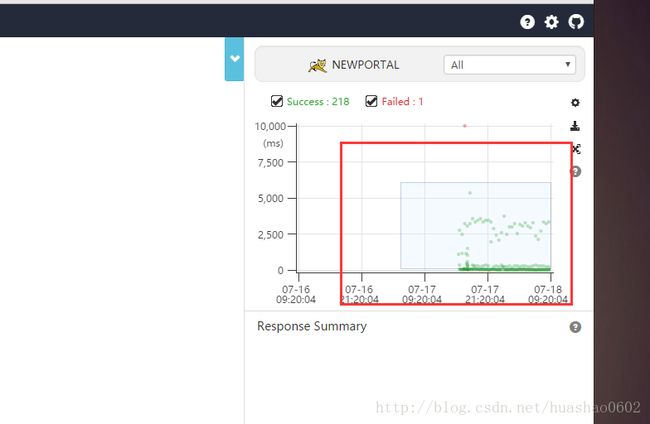pinpoint安装部署(二)
解释:我也不知道为啥突然编辑器卡起来了,只能分两篇
4. 安装pinpoint-web
4.1 部署war包
解压Tomcat,将Tomcat重命名移动到指定位置
cd /home/pp_res/
tar -zxvf apache-tomcat-8.0.36.tar.gz
mv apache-tomcat-8.0.36/ /data/service/pp-web修改pp-web的Tomcat的配置,主要修改端口,避免与pp-col的Tomcat的端口冲突。我在原本默认的端口前都加了2,下面是替换的shell命令
【注意】最后一条是将tomcat的私有ip开放,需要将localhost替换成本机的ip,我本机的网卡是默认的,如果你本机的网卡不是eth0,需要进行相关的修改。或者直接用”vi”进去,修改localhost
cd /data/service/pp-web/conf/
sed -i 's/port="8005"/port="28005"/g' server.xml
sed -i 's/port="8080"/port="28080"/g' server.xml
sed -i 's/port="8443"/port="28443"/g' server.xml
sed -i 's/port="8009"/port="28009"/g' server.xml
sed -i 's/redirectPort="8443"/redirectPort="28443"/g' server.xml
sed -i "s/localhost/`ifconfig eth0 | grep 'inet addr' | awk '{print $2}' | awk -F: '{print $2}'`/g" server.xml部署pinpoint-collector.war包
【注意:如果没有unzip命令,可以 “yum install unzip” 】
cd /home/pp_res/
rm -rf /data/service/pp-web/webapps/*
unzip pinpoint-web-1.5.2.war -d /data/service/pp-web/webapps/ROOT查看war包是否解压成功
[root@localhost conf]# ll /data/service/pp-web/webapps/ROOT/WEB-INF/classes/
total 88
-rw-rw-r--. 1 root root 2164 Apr 7 2016 applicationContext-cache.xml
-rw-rw-r--. 1 root root 3649 Apr 7 2016 applicationContext-dao-config.xml
-rw-rw-r--. 1 root root 1490 Apr 7 2016 applicationContext-datasource.xml
-rw-rw-r--. 1 root root 6680 Apr 7 2016 applicationContext-hbase.xml
-rw-rw-r--. 1 root root 1610 Apr 7 2016 applicationContext-websocket.xml
-rw-rw-r--. 1 root root 6576 Apr 7 2016 applicationContext-web.xml
drwxrwxr-x. 2 root root 4096 Apr 7 2016 batch
-rw-rw-r--. 1 root root 106 Apr 7 2016 batch.properties
drwxrwxr-x. 3 root root 4096 Apr 7 2016 com
-rw-rw-r--. 1 root root 682 Apr 7 2016 ehcache.xml
-rw-rw-r--. 1 root root 1001 Apr 7 2016 hbase.properties
-rw-rw-r--. 1 root root 153 Apr 7 2016 jdbc.properties
-rw-rw-r--. 1 root root 3338 Apr 7 2016 log4j.xml
drwxrwxr-x. 2 root root 4096 Apr 7 2016 mapper
-rw-rw-r--. 1 root root 1420 Apr 7 2016 mybatis-config.xml
drwxrwxr-x. 3 root root 4096 Apr 7 2016 org
-rw-rw-r--. 1 root root 630 Apr 7 2016 pinpoint-web.properties
-rw-rw-r--. 1 root root 141 Apr 7 2016 project.properties
-rw-rw-r--. 1 root root 3872 Apr 7 2016 servlet-context.xml
drwxrwxr-x. 2 root root 4096 Apr 7 2016 sql这里说明一下:
- hbase.properties 配置我们pp-web从哪个数据源获取采集数据,这里我们只指定Hbase的zookeeper地址。
- 列表内容
- jdbc.properties pp-web连接自身Mysql数据库的连接认证配置。
- sql目录 pp-web本身有些数据需要存放在MySQL数据库中,这里需要初始化一下表结构。
- pinpoint-web.properties 这里pp-web集群的配置文件,如果你需要pp-web集群的话。
- applicationContext-* .xml 这些文件在后续的调优工作中会用到。
- log4j.xml 日志相关配置。
启动Tomcat
cd /data/service/pp-web/bin/
./startup.sh查看日志,Tocmat是否启动成功
tail -f ../logs/catalina.out日志中出现下面这句话,说明已经启动成功了
org.apache.catalina.startup.Catalina.start Server startup in 79531 ms这时候我们可以访问一下这个地址,在浏览器中输入”http://10.244.76.136:28080“,就会出现主页面了
如果访问不了的话,关闭防火墙
[root@localhost conf]# /etc/init.d/iptables stop
iptables: Setting chains to policy ACCEPT: filter [ OK ]
iptables: Flushing firewall rules: [ OK ]
iptables: Unloading modules: [ OK ]4.2 配置快速启动
需要修改”pp-web.init”,与上面的步骤一致
cd /home/pp_res
sed -i "s/JAVA_HOME=\/usr\/java\/default\//JAVA_HOME=\/usr\/java\/jdk17\//g" pp-web.init
sed -i "s/CATALINA_HOME=\/data\/service\/pinpoint-web\//CATALINA_HOME=\/data\/service\/pp-web\//g" pp-web.init
sed -i "s/CATALINA_BASE=\/data\/service\/pinpoint-web\//CATALINA_BASE=\/data\/service\/pp-web\//g" pp-web.init将文件赋予”执行”的权限,把让放到”init.d”中去。以后就可以restart快速重启了。
chmod 711 pp-web.init
mv pp-web.init /etc/init.d/pp-web
# 测试一下restart
[root@localhost pp_res]# /etc/init.d/pp-web restart
Stoping Tomcat
Using CATALINA_BASE: /data/service/pp-web/
Using CATALINA_HOME: /data/service/pp-web/
Using CATALINA_TMPDIR: /data/service/pp-web//temp
Using JRE_HOME: /usr/java/jdk17/
Using CLASSPATH: /data/service/pp-web//bin/bootstrap.jar:/data/service/pp-web//bin/tomcat-juli.jar
waiting for processes to exitStarting tomcat
Using CATALINA_BASE: /data/service/pp-web/
Using CATALINA_HOME: /data/service/pp-web/
Using CATALINA_TMPDIR: /data/service/pp-web//temp
Using JRE_HOME: /usr/java/jdk17/
Using CLASSPATH: /data/service/pp-web//bin/bootstrap.jar:/data/service/pp-web//bin/tomcat-juli.jar
Tomcat started.
Tomcat is running with pid: 227455. 部署pp-agent采集监控数据
部署采集器就很简单了,只需要加3句话就好了。我这边做一个测试的Tomcat,来模拟部署。
首先,先建立一个文件夹,放测试需要的包
mkdir /home/pp_test
cd /home/test查看包是否上传成功
[root@localhost pp_test]# ll
total 16820
-rw-r--r--. 1 root root 9277365 Nov 9 02:25 apache-tomcat-8.0.36.tar.gz
-rw-r--r--. 1 root root 6621915 Nov 9 02:25 pinpoint-agent-1.5.2.tar.gz
-rw-r--r--. 1 root root 1320206 Nov 9 02:25 test.war5.2 配置模拟的Tomcat测试环境
为了方便观察,配置一个假的系统,解压Tomcat到指定目录
cd /home/pp_test
mkdir /data
tar -zxvf apache-tomcat-8.0.36.tar.gz配置localhost让外部可以访问
cd /data/pp-test/conf/
sed -i "s/localhost/`ifconfig eth0 | grep 'inet addr' | awk '{print $2}' | awk -F: '{print $2}'`/g" server.xml解压测试用的war包
cd /home/pp_test/
rm -rf /data/pp-test/webapps/*
unzip test.war -d /data/pp-test/webapps/ROOT5.3 配置pp-agent采集器
解压pp-agent
cd /home/pp_test
tar -zxvf pinpoint-agent-1.5.2.tar.gz
mv pinpoint-agent-1.5.2 /data/pp-agent编辑配置文件
cd /data/pp-agent/
vi pinpoint.config主要修改IP,只需要指定到安装pp-col的IP就行了,安装pp-col启动后,自动就开启了9994,9995,9996的端口了。这里就不需要操心了,如果有端口需求,要去pp-col的配置文件(“pp-col/webapps/ROOT/WEB-INF/classes/pinpoint-collector.properties”)中,修改这些端口
profiler.collector.ip=10.244.76.136修改测试项目下的tomcat启动文件”catalina.sh”,修改这个只要是为了监控测试环境的Tomcat,增加探针
cd /data/pp-test/bin
vi catalina.sh在20行增加如下字段
- 第一行是pp-agent的jar包位置
- 第二行是agent的ID,这个ID是唯一的,我是用pp + 今天的日期命名的,只要与其他的项目的ID不重复就好了
- 第三行是采集项目的名字,这个名字可以随便取,只要各个项目不重复就好了
CATALINA_OPTS="$CATALINA_OPTS -javaagent:/data/pp-agent/pinpoint-bootstrap-1.5.2.jar"
CATALINA_OPTS="$CATALINA_OPTS -Dpinpoint.agentId=pp20161122"
CATALINA_OPTS="$CATALINA_OPTS -Dpinpoint.applicationName=MyTestPP5.4 监控Tomcat
配置好了。就可以开始监控了,我们启动测试用的Tomcat的服务器
cd /data/pp-test/bin/
./startup.sh查看启动日志,确实Tomcat启动
tail -f ../logs/catalina.out这时候我们在访问pp-web,可以发现它的下拉框中,多了app选项

选择一个

访问了几次,就会显示有几条请求记录,可以在右上角的框查看详情。
【注意】鼠标点击右上角箭头位置,鼠标左键按住不动,拉框查看。我被这个坑,坑懵逼了,特此写清楚。
这时候就弹出了新页面,可以看到,我访问了几次主页,访问了几次newportal的servlet。而且详细信息都记录在下表中。
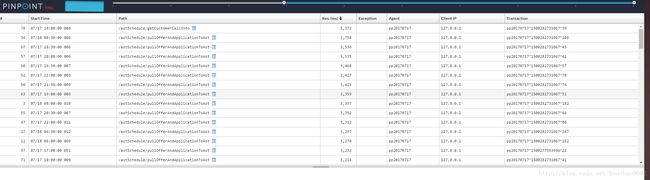
总结
到这里,整个部署过程就完了。值得要注意的地方:
- 如果Hbase不是与pp-web, pp-col装在一台机器上,需要安装zookeeper,只要安装就好,确实2181端口启动就好。
- 如果zookeeper安装在独立机器上,这里需要修改一下pp-colletor 和
pp-web的配置文件pinpoint-collector.properties,pinpoint-web.properties,不然会导致俩个模块启动失败。 - 发现pinpoint还是有些缺陷,异步的操作监控不到,比如我写了个多线程来发送HttpClient4的请求,但是pinpoint监控不到。但是它介绍又说可以监控到Httpclient4的请求。现在都是分布式系统,异步拿数据再常见不过来,如果监控不到异步的操作,就很鸡肋了。看pp1.6会不会修复这个问题
- 在pp1.6部署,Hbase中的默认字段有增加,如果没有加上默认字段,取得的数据就会变得相当少了。